Kennisgevingen van uw Nest ontvangen als uw oven of A / C breekt

' Als u niet thuis bent en uw oven of A / C kapot gaat, kunnen er slechte dingen gebeuren. Als je een Nest Thermostat hebt, kun je een melding krijgen wanneer dit gebeurt, zodat je het probleem kunt oplossen voordat het ... nou ja, een nog groter probleem wordt.
Een defecte oven of A / C-eenheid is niet alleen lastig op zichzelf , maar het kan veel andere secundaire problemen veroorzaken. Als de oven kapot gaat, riskeer je dat waterleidingen bevriezen en opengaan, en als de airconditioning in het midden van de zomer uitvalt, loop je het risico dat je huis echt heet wordt, wat een probleem kan zijn voor huisdieren die je misschien alleen hebt achtergelaten een paar dagen.
Gelukkig kun je dankzij een handige online service met de naam IFTTT meldingen op je telefoon ontvangen wanneer je Nest Thermostat detecteert dat de binnentemperatuur lager of lager is dan waarop hij is ingesteld. Dus als je je airconditioning op 74 graden instelt en je Nest Thermostat meldt dat hij 78 graden in je huis is, is dat een veelbetekenend teken dat er iets mis is.
Als je nog geen IFTTT hebt gebruikt, lees dan onze handleiding over het krijgen van gestart voor informatie over het maken van een account en het verbinden van apps. Kom dan hier terug om de benodigde recepten te maken.
Voor uw gemak hebben we de twee recepten in hun geheel gemaakt en hier ingesloten - dus als u al goed thuis bent in IFTTT, klikt u gewoon op de knop 'Toevoegen' knop hieronder. Een recept is voor de winter wanneer uw oven aan staat en de andere is voor de zomer wanneer de airconditioning aan staat. Je moet de Nest Thermostat en het SMS-kanaal aansluiten als dit nog niet het geval is.
Als je de recepten wilt aanpassen (wat je waarschijnlijk wilt doen als je een andere meldingsmethode dan een SMS wilt gebruiken) ), hier is hoe we het hebben gemaakt. Begin door naar de homepage van IFTTT te gaan en klik op "Mijn recepten" bovenaan de pagina.
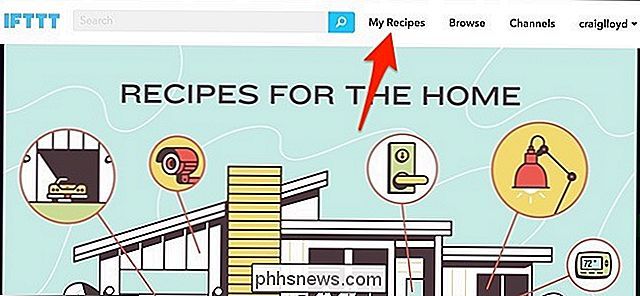
Klik vervolgens op "Een recept maken".
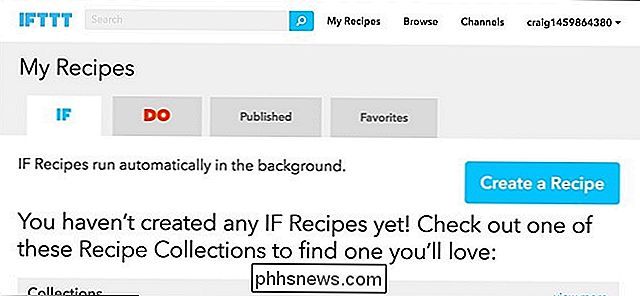
Klik op "dit" gemarkeerd in het blauw.
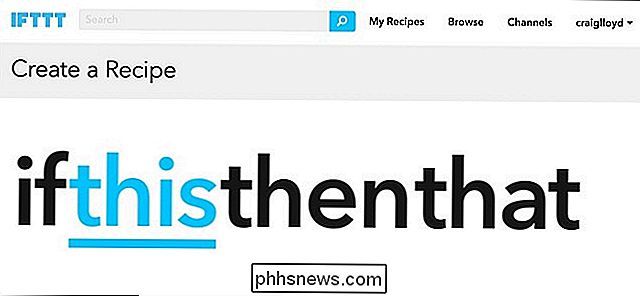
Type " Nest Thermostat 'in het zoekvak of vind het in het raster van producten en services daaronder. Klik erop wanneer je hem vindt.
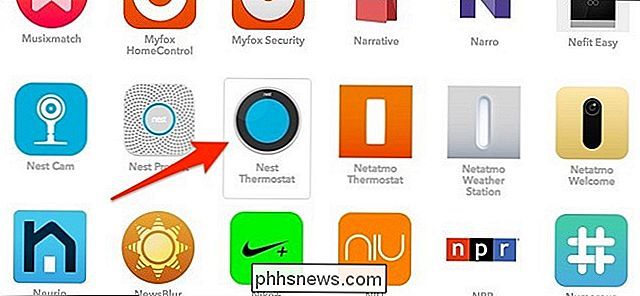
Klik vervolgens op de pagina 'Een trigger activeren' op 'Temperatuur stijgt boven'.
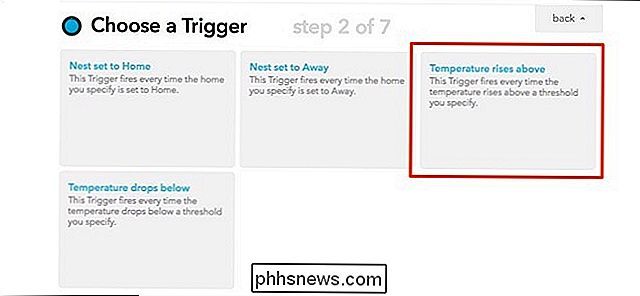
Selecteer op de volgende pagina je Nest Thermostat onder 'Welk apparaat?' En vervolgens voer een temperatuurdrempel in. Wanneer je Nest Thermostat een binnentemperatuur boven dit aantal detecteert, ontvang je een melding. Selecteer ook Fahrenheit of Celsius onder "Graden in".
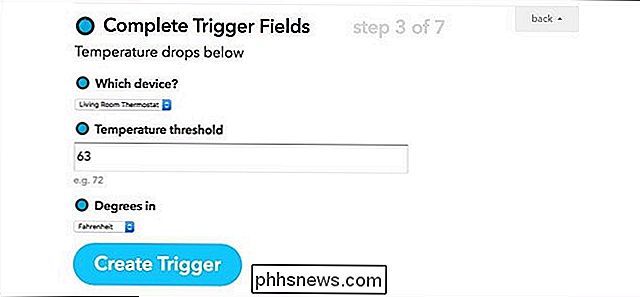
Klik vervolgens op "die" gemarkeerd in het blauw om de actie in te stellen die plaatsvindt wanneer de trigger wordt geactiveerd.

Typ "SMS" in het zoekvak of zoek het op het raster van producten en diensten daaronder. Klik erop als u het vindt.
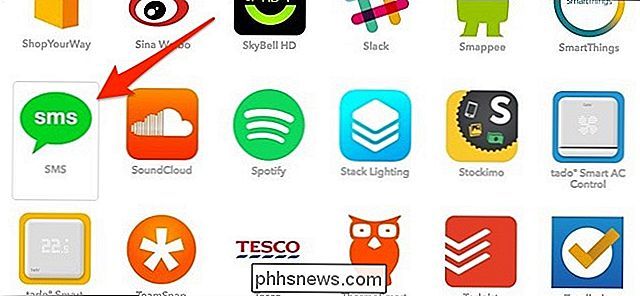
Klik op "Stuur mij een SMS".
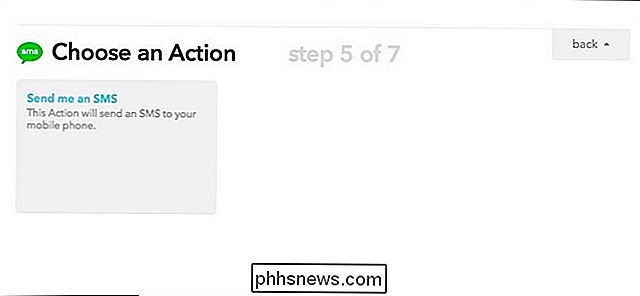
Voer het bericht in dat u wilt ontvangen wanneer de trigger wordt geactiveerd en klik vervolgens op "Actie maken".
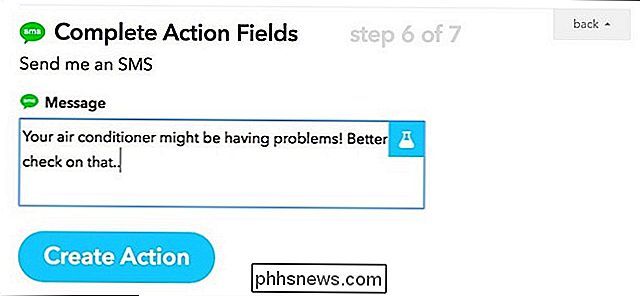
Op de volgende pagina, geef je recept een aangepaste titel als je wilt en klik dan op "Create Recept".
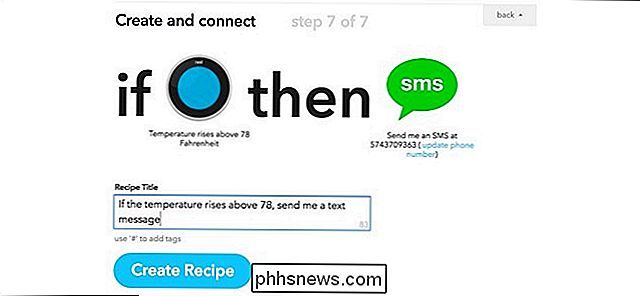
Je recept is nu live! Je kunt een soortgelijk recept als dit maken, maar voor de winter, dus als de binnentemperatuur ooit lager wordt dan waarop je Nest Thermostat is ingesteld, kun je een sms-bericht ontvangen. In wezen herhaalt u gewoon de bovenstaande stappen, maar op de pagina 'Kies een trigger', in plaats van 'Temperatuur stijgt boven' te selecteren, selecteert u 'Temperatuur daalt onder'.
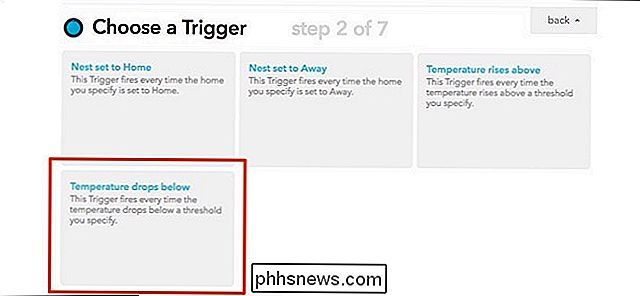
Vanaf daar voert u een nummer een aantal graden kouder dan waarop je je warmte hebt ingesteld op de thermostaat, dus wanneer de binnentemperatuur kouder wordt, krijg je een melding dat je oven waarschijnlijk problemen heeft.

Snel en eenvoudig blokken met inhoud selecteren in Word
Naast het invoeren van tekst, afbeeldingen en andere inhoud in Word, is het selecteren van inhoud waarschijnlijk de meest voorkomende taak die u zult uitvoeren. Zowat elke taak begint met het selecteren van iets, of het nu gaat om tekst, een afbeelding, een tabel, enz. We zullen u verschillende methoden laten zien voor het selecteren van inhoud in Word.

Verander uw laptop, netbook of desktop in een eBook Reader
Dus misschien zijn Amazon Kindles en iPads niet jouw ding? Als u echter uw laptop meeneemt naar school, werk of op reis en u wilt wat leestijd krijgen, kunt u uw laptop, netbook of desktop gemakkelijk omtoveren in een geweldige eBook-lezer. Het proces is heel eenvoudig en kan een leuke interface toevoegen aan uw leescollectie, in plaats van een map met PDF-bestanden en Adobe Reader



